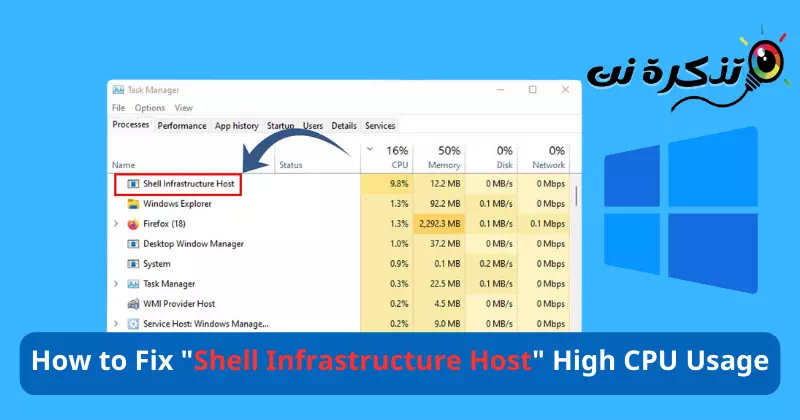مجھے جانتے ہو اعلی CPU کے استعمال کے مسئلے کو حل کرنے کے 7 طریقے "شیل انفراسٹرکچر میزبان۔".
ونڈوز پرو صارفین کو ٹاسک مینیجر کو وقفے وقفے سے چیک کرنے کی عادت ہے۔ جب بھی انہیں لگتا ہے کہ ان کا کمپیوٹر سست ہے یا یہ دیکھنے کے لیے کہ کون سے عمل وسائل استعمال کر رہے ہیں وہ اسے چیک کرتے ہیں۔
ٹاسک مینیجر پر گہری نظر ڈالنے پر، بہت سے ونڈوز صارفین نے پایا کہ "شیل انفراسٹرکچر میزبان۔CPU اور میموری کے استعمال کو چلانا اور اپ گریڈ کرنا۔ لہذا، اگر آپ ونڈوز صارف ہیں اور آپ نے اسی عمل کو دیکھا ہے جس کی وجہ سے اعلی CPU اور میموری کا استعمال ، مضمون پڑھنا جاری رکھیں۔
کیونکہ اس مضمون کے ذریعے، ہم بات کریں گے کہ یہ اصل میں کیا ہے۔ شیل انفراسٹرکچر میزبان۔ اور پس منظر میں چلنے پر یہ CPU اور میموری کے استعمال کو کیوں بڑھاتا ہے۔ ہم ان میں سے کچھ پر بھی بات کریں گے۔ شیل انفراسٹرکچر کے ساتھ اعلی CPU اور میموری کے استعمال کے مسائل کو حل کرنے کے بہترین طریقے. تو آئیے اسے چیک کریں۔
ٹاسک مینیجر میں شیل انفراسٹرکچر ہوسٹ کیا ہے؟
شیل انفراسٹرکچر میزبان۔ یہ ونڈوز آپریٹنگ سسٹم کا عمل ہے جو سسٹم میں مختلف پیداواری خدمات چلاتا ہے۔ یہ سسٹم اور اسے استعمال کرنے والی ایپلیکیشنز کے درمیان ایک انٹرفیس کے طور پر کام کرتا ہے، جیسے براؤزر اور دیگر ایپلی کیشنز جو ونڈو ڈسپلے اور گرافکس مینجمنٹ پر انحصار کرتی ہیں۔
کام کرنا"شیل انفراسٹرکچر میزبان۔ونڈوز میں یوزر انٹرفیس فن تعمیر کے حصے کے طور پر، اس میں آپریشنز شامل ہیں جیسےShellExperienceHost.exe" اور "ShellHost.exe" یہ عمل خود بخود سسٹم کے ذریعہ چلائے جاتے ہیں اور آپ کو انہیں دستی طور پر روکنے کی ضرورت نہیں ہے۔
ٹاسک مینیجر میں، آپ کو " نام کا عمل نظر آ سکتا ہے۔ShellInfrastructureHost.exe"یا"ShellExperienceHost.exeیہ عام طور پر سسٹم کے وسائل کو اعتدال سے استعمال کرتا ہے اور سسٹم کو کوئی خطرہ نہیں لاتا، لیکن بعض اوقات، سسٹم کی خراب کارکردگی اس عمل کو معطل یا دوبارہ شروع کرنے کا سبب بن سکتی ہے۔
تیار کرو "شیل انفراسٹرکچر میزبان۔، اس نام سے بہی جانا جاتاہے "sihost.exe، ایک نظام کا عمل جو آپریٹنگ سسٹم کے مختلف بصری پہلوؤں سے نمٹتا ہے۔
ڈیسک ٹاپ کا پس منظر، پاپ اپ اطلاعات، ٹاسک بار کی ظاہری شکل، اور GUI کے کچھ دوسرے حصے ایک عمل کے ذریعے سنبھالے جاتے ہیں۔ شیل انفراسٹرکچر میزبان۔ ونڈوز میں.
اگر آپ ونڈوز کی مستحکم تعمیر استعمال کر رہے ہیں، تو یہ عمل شاید کام کرے گا۔ شیل انفراسٹرکچر میزبان۔ پس منظر میں چل رہا ہے اور تھوڑی مقدار میں میموری اور CPU استعمال کرتا ہے۔ تاہم، بعض اوقات بعض مسائل کی وجہ سے، یہی عمل CPU اور RAM کے استعمال کو بڑھا سکتا ہے اور آپ کے کمپیوٹر کو منجمد کر سکتا ہے۔
شیل انفراسٹرکچر ہوسٹ کے لیے اعلیٰ سی پی یو کے استعمال کو درست کریں؟
اگر آپ کو CPU کے زیادہ استعمال کی وجہ سے مسائل کا سامنا ہے۔ شیل انفراسٹرکچر میزبان۔ ، آپ اس مسئلے کو حل کرنے کے لیے اپنے کمپیوٹر پر کچھ تبدیلیاں کر سکتے ہیں۔ نیچے شیل انفراسٹرکچر میزبان اعلی CPU استعمال کے مسئلے کو حل کرنے کے بہترین طریقے.
1. کمپیوٹر کو دوبارہ شروع کریں
کچھ اور آزمانے سے پہلے، آپ کو پہلے اپنے ونڈوز پی سی کو دوبارہ شروع کرنے کی ضرورت ہے۔ کبھی کبھی دوبارہ شروع کرنے سے آپ کے کمپیوٹر کے ساتھ زیادہ پیچیدہ مسائل حل ہو سکتے ہیں۔ اس میں سسٹم کے وہ عمل شامل ہیں جو CPU اور RAM کے وسائل کی کھپت میں اضافہ کرتے ہیں۔
کچھ ایپلیکیشنز شیل انفراسٹرکچر ہوسٹ کو چلنے سے روک سکتی ہیں، جس کے نتیجے میں اعلی CPU اور RAM کے وسائل ہوتے ہیں۔ لہذا، کوئی بھی تبدیلی کرنے سے پہلے، اپنے کمپیوٹر کو دوبارہ شروع کرنے کا یقین رکھیں.
اپنے ونڈوز پی سی کو دوبارہ شروع کرنے کے لیے، ان اقدامات پر عمل کریں:
- سب سے پہلے، کی بورڈ سے، "پر کلک کریں۔آغازاسٹارٹ مینو کو کھولنے کے لیے۔
- پھر کلک کریں "پاور".
- پھر منتخب کریں "دوبارہ شروع کریںکمپیوٹر کو دوبارہ شروع کرنے کے لئے.

یہ آپ کے ونڈوز کمپیوٹر کو دوبارہ شروع کردے گا۔
2. سسٹم مینٹیننس ٹربل شوٹر چلائیں۔
سسٹم مینٹیننس ٹربل شوٹر کے شیل انفراسٹرکچر ہوسٹ کے ساتھ کچھ روابط ہیں۔ اس طرح، آپ اسے اسی عمل کی وجہ سے ہونے والے اعلی CPU اور میموری کے استعمال کو حل کرنے کے لیے چلا سکتے ہیں۔ یہاں آپ کو کیا کرنے کی ضرورت ہے۔
- سب سے پہلے ونڈوز سرچ پر کلک کریں اور ٹائپ کریں "نظام کی بحالیجسکا مطلب نظام کی بحالی.
- ظاہر ہونے والے اختیارات کی فہرست میں سے، منتخب کریں۔تجویز کردہ بحالی کا کام خود بخود انجام دیں۔" تجویز کردہ بحالی کا کام خود بخود انجام دینے کے لیے.


یہ آپ کے ونڈوز پی سی پر سسٹم مینٹیننس ٹربل شوٹر شروع کرے گا۔ سسٹم مینٹیننس ٹربل شوٹنگ کا حصہ مکمل کرنے کے لیے آپ کو اسکرین پر دی گئی ہدایات پر عمل کرنا چاہیے۔
3. تصدیق کریں کہ کوئی سافٹ ویئر عمل میں مداخلت نہیں کر رہا ہے۔
آپ اپنے کمپیوٹر کو سیف موڈ میں بوٹ کر سکتے ہیں اور چیک کر سکتے ہیں کہ آیا یہ کام کر رہا ہے۔شیل انفراسٹرکچر میزبان۔اب بھی زیادہ CPU یا میموری کے استعمال کا سبب بنتا ہے۔ اگر کلین بوٹ یا سیف موڈ میں ایسا کوئی مسئلہ نہیں ہے، تو آپ کو تھرڈ پارٹی سافٹ ویئر تلاش کرنا چاہیے جو یہ مسئلہ پیدا کر رہا ہے۔
آپ اپنے کمپیوٹر کو سیف موڈ میں درج ذیل اقدامات کا استعمال کر کے بوٹ کر سکتے ہیں۔
- کمپیوٹر کو بند کریں اور تقریباً 10 سیکنڈ انتظار کریں۔
- ڈیوائس کو آن کرنے کے لیے پاور بٹن دبائیں، پھر ایک کلید کو بار بار دبائیں۔ F8 کی بورڈ پر ونڈوز کا لوگو اسکرین پر ظاہر ہونے سے پہلے۔
- اگر یہ کمانڈ کام نہیں کرتی ہے، تو ایک کلید دبانے کی کوشش کریں۔ F8 لاگ ان ونڈو کے ظاہر ہونے سے پہلے بار بار۔
- ایک فہرست ظاہر ہونی چاہیے۔اعلی درجے کی بوٹ کے اختیاراتاسکرین پر جس کا مطلب ہے ایڈوانسڈ بوٹ آپشنز۔ " تک سکرول کرنے کے لیے تیر والی کلید کا استعمال کریںمحفوظ طریقہجس کا مطلب ہے سیفٹی موڈ اور پریس بٹن درج.
- کمپیوٹر سیف موڈ میں بوٹنگ شروع کر دے گا، جس کی خصوصیت صرف ضروری ڈرائیورز اور سافٹ ویئر لوڈ کرنا ہے۔ اب آپ اپنے کمپیوٹر کو براؤز کر سکتے ہیں اور سسٹم کے مسائل یا مسائل کی جانچ کر سکتے ہیں۔
- جب آپ سیفٹی موڈ میں کام ختم کر لیں تو "پر کلک کریں۔دوبارہ شروع کریںکمپیوٹر کو عام طور پر دوبارہ شروع کرنے کے لیے۔
ونڈوز میں تمام انسٹال شدہ پروگرام تلاش کرنا بہت آسان ہے۔ آپ کنٹرول پینل تک رسائی حاصل کر سکتے ہیں اور تمام مشکوک پروگراموں کو ہٹا سکتے ہیں۔ متبادل طور پر، آپ ان پروگراموں کو تلاش کرنے کے لیے ٹاسک مینیجر کو قریب سے دیکھ سکتے ہیں جو آپ کی رضامندی کے بغیر پس منظر میں چل رہے ہیں۔
اگر آپ کو کوئی ایسی ایپلی کیشنز ملتی ہیں جو آپ کے کمپیوٹر پر نہیں ہونی چاہئیں تو ان کو ان انسٹال کرنے کی سفارش کی جاتی ہے۔
4. فوٹو ایپ کی مرمت یا ری سیٹ کریں۔
ونڈوز 10/11 کی فوٹو ایپ اعلی CPU انفراسٹرکچر کے استعمال کی ایک اور قابل ذکر وجہ ہے۔ خراب مائیکروسافٹ فوٹوز انسٹالیشن فائلیں مسئلہ کا باعث بن رہی ہیں۔
اس طرح، آپ مسئلے کو حل کرنے کے لیے مائیکروسافٹ فوٹو ایپ کو ٹھیک کرنے یا دوبارہ ترتیب دینے کی کوشش کر سکتے ہیں۔ یہاں آپ کو کیا کرنے کی ضرورت ہے۔
- جارہا ہوں "سسٹم کی ترتیباتٹاسک بار کو تلاش کرکے نظام کی ترتیب یا بٹن دبائیںترتیبات"فہرست میں"آغاز".






یہی ہے! تبدیلیاں کرنے کے بعد، اپنے ونڈوز پی سی کو دوبارہ شروع کرنا یقینی بنائیں۔
5. ایک اینٹی میلویئر اسکین چلائیں۔
اینٹی میلویئر یا انگریزی میں: ونڈوز دفاع یہ ایک زبردست سیکیورٹی سافٹ ویئر ہے جو Windows 10/11 کے ساتھ آتا ہے۔ آپ اسے اپنے سسٹم کا مکمل اینٹی میلویئر اسکین کرنے کے لیے استعمال کر سکتے ہیں۔ ونڈوز سیکیورٹی کے ساتھ اسکین کرنے کے مختلف طریقے ہیں۔ یہ سب سے آسان ہے۔
- ونڈوز 11 سرچ پر کلک کریں اور ٹائپ کریں۔ونڈوز سیکورٹی" اگلا، فہرست سے ونڈوز سیکیورٹی ایپ کھولیں۔




6. sfc/dism کمانڈ چلائیں۔
اعلی CPU استعمال کو حل کرنے کا ایک اور بہترین طریقہ"شیل انفراسٹرکچر میزبان۔SFC اور DISM کمانڈز کو چلانا ہے۔ دونوں کمانڈز کرپٹ سسٹم فائلوں سے وابستہ مسائل کو حل کرنے کے لیے بنائے گئے ہیں۔ یہاں آپ کو کیا کرنے کی ضرورت ہے۔
- سب سے پہلے ونڈوز سرچ پر کلک کریں اور ٹائپ کریں "کمانڈ پرامپٹ".
- دائیں کلک کریں۔ کمانڈ پرامپٹ اور منتخب کریں "ایڈمنسٹریٹر کے طور پر چلائیںاسے بطور ایڈمنسٹریٹر چلانے کے لیے۔

ایس ایف سی / اسکانانو

ڈس ایم / آن لائن / صافی - تصویری / بحال ہاؤس

اور یہ بات ہے! DISM کو مکمل ہونے میں چند منٹ لگ سکتے ہیں۔ آپ کو سسٹم کی تمام خراب فائلوں کی مرمت مکمل کرنے کا انتظار کرنا ہوگا۔
7. اپنے ونڈوز آپریٹنگ سسٹم کو اپ ڈیٹ کریں۔
اگر آپ کے لیے کچھ بھی کام نہیں کرتا ہے تو، اپنے ونڈوز آپریٹنگ سسٹم کو اپ ڈیٹ کرنا باقی آپشن ہے۔ ونڈوز کو اپ ڈیٹ کرنے سے کیڑے یا کمزوریاں ختم ہو سکتی ہیں جو شیل انفراسٹرکچر ہوسٹ آپریشن میں مداخلت کر سکتی ہیں۔
اس کے علاوہ، نئی خصوصیات اور بہتر سیکورٹی اور رازداری کے اختیارات سے لطف اندوز ہونے کے لیے اپنے سسٹم کو اپ ڈیٹ کرنا ہمیشہ ایک اچھا خیال ہے۔ آپ ان اقدامات پر عمل کرکے ونڈوز کو اپ ڈیٹ کرسکتے ہیں۔
- بٹن پر کلک کریں "آغازٹاسک بار پر، پھر کلک کریں۔ترتیباتترتیبات تک رسائی حاصل کرنے کے لیے۔



Windows 10/11 خود بخود اپ ڈیٹس کی جانچ کرے گا۔ اگر اسے آپ کے کمپیوٹر کے لیے کوئی دستیاب اپ ڈیٹ مل جاتا ہے، تو یہ انہیں خود بخود انسٹال کر دے گا۔
نوٹسسیکیورٹی اور استحکام کو برقرار رکھنے اور اہم سیکیورٹی اپ ڈیٹس اور بہتری حاصل کرنے کے لیے صارفین کو اپنے ونڈوز آپریٹنگ سسٹم کو باقاعدگی سے اپ ڈیٹ کرنا چاہیے۔ اور آپریٹنگ سسٹم کو بیک گراؤنڈ میں خود بخود اپ ڈیٹ کرنے کے لیے سیٹ کیا جا سکتا ہے تاکہ دستی طور پر چیک کرنے کی پریشانی کے بغیر تازہ ترین اپ ڈیٹس حاصل کر سکیں۔
ونڈوز پی سی پر شیل انفراسٹرکچر ہوسٹ ہائی سی پی یو کے استعمال کو حل کرنے کے یہ چند بہترین طریقے تھے۔ اگر آپ کو اعلی CPU استعمال کو ٹھیک کرنے میں مزید مدد کی ضرورت ہو تو ہمیں نیچے تبصروں میں بتائیں sihost.exe.
آپ کے بارے میں سیکھنے میں بھی دلچسپی ہو سکتی ہے:
- ونڈوز 100 میں 11% اعلی CPU استعمال کو کیسے ٹھیک کریں۔
- DWM.exe CPU کے زیادہ استعمال کا باعث کیوں ہے اور اسے کیسے ٹھیک کیا جائے؟
- ونڈوز 11 اپ ڈیٹس ڈاؤن لوڈ نہ کرنے کے مسئلے کو کیسے حل کریں۔
ہمیں امید ہے کہ آپ کو یہ مضمون آپ کے لیے مفید معلوم ہوگا۔ "شیل انفراسٹرکچر ہوسٹ" کے اعلی CPU استعمال کو کیسے ٹھیک کریں۔. تبصرے میں اپنی رائے اور تجربہ شیئر کریں۔ اس کے علاوہ، اگر مضمون آپ کی مدد کرتا ہے، تو اسے اپنے دوستوں کے ساتھ اشتراک کریں.